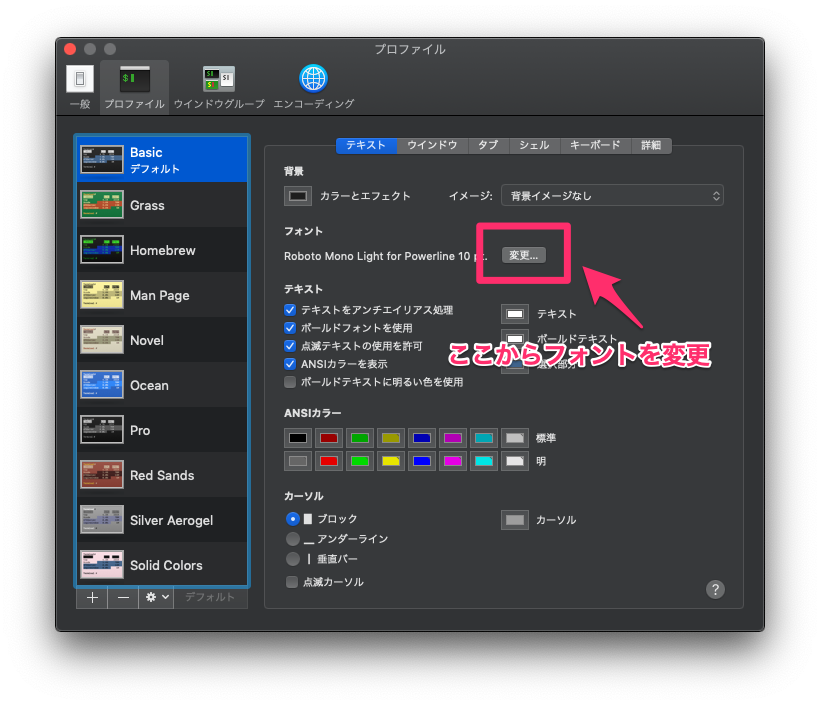何ができるのか
ターミナルの画面が綺麗に なる , コマンドがとっても 使いやすく なる。
補完機能がすごかったり、コマンドに色が付いてわかりやすくなったり

なんだか嬉しい気持ちになれル
目的
fishやfisherを導入する為のコマンドの情報が新しいのや古いのが混在していて知らないとハマる。
しっかりその罠に引っかかったので備忘録として
あと自分的には知りたい情報が散ってて困ったので、ここでは画面を綺麗にすることと使いやすくすることを目的に、シンプルにFishとFishermanを導入してテーマを変えるところまでをまとめました
環境条件
・Macのターミナル
・Homebrew 2.1.9
Fishをインストール
$ brew install fish
一応できてるか確認もしてみる
$ fish -v
//fish, version 3.0.2
#shellをFishにする
まずはfishのパスを確認
$ which fish
/usr/local/bin/fish
次にfishを使えるshell一覧に追加します。
$ sudo -e /etc/shells
を実行すると下のような画面に移るので、
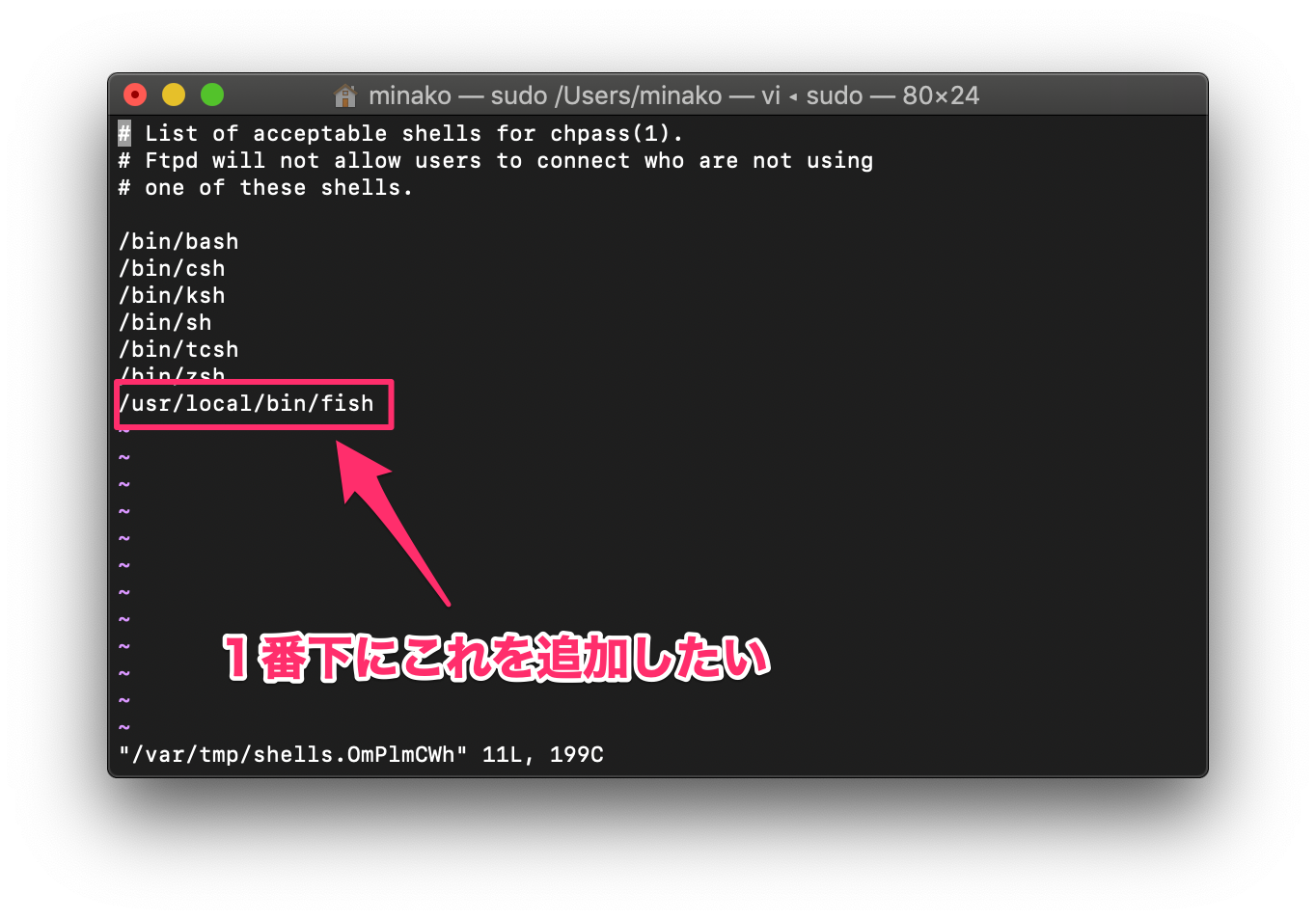
まずはaを押して編集モードにして、
さっき確認したfishのパス/usr/local/bin/fishを一番下に追加します。
そしたらEsc → :wqの順でキーボードを打てば編集と保存の完了です
$ chsh -s /usr/local/bin/fish
最後にこれを実行して再度ターミナルを立ち上げてみるとfishになっています
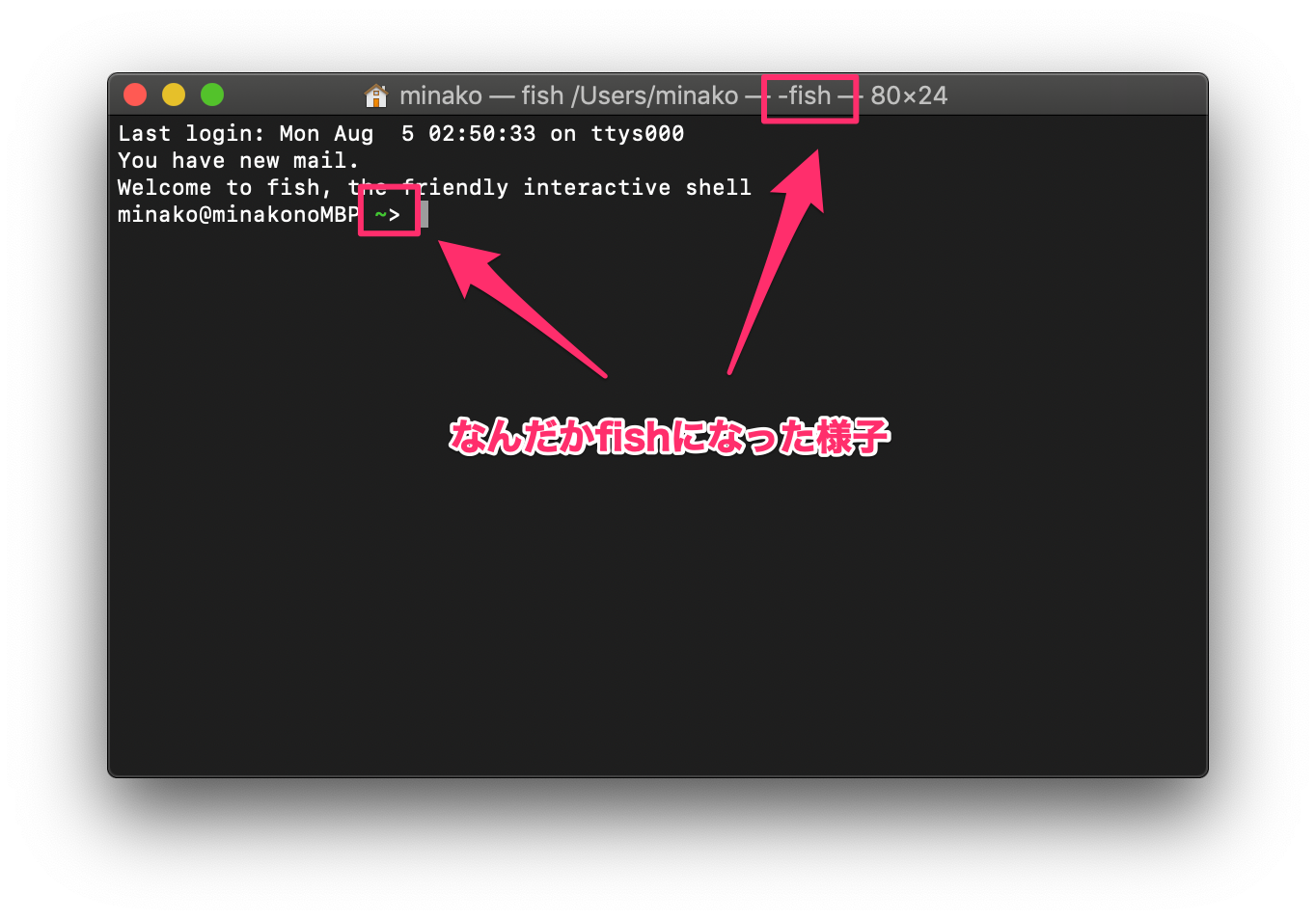
Fishermanを導入する
$ curl -Lo ~/.config/fish/functions/fisher.fish --create-dirs https://git.io/fisher
テーマを選ぶ
いよいよ画面を自分好みにするステップにさしかかります(´ー`)嬉
テーマはここから好きなのを選べます
https://github.com/oh-my-fish/oh-my-fish/blob/master/docs/Themes.md
ちなみに私はbobthefishにしました
テーマを導入する
fisher add oh-my-fish/theme-テーマ名 でテーマを導入できる
$ fisher add oh-my-fish/theme-bobthefish
上のコマンドの実行が終わった時点で新しくターミナルを立ち上げてみるとテーマが適用されていることが確認できます
文字化け解消の為powerlineをインストール
テーマが変わって綺麗〜ってなるはずが、記号が文字化けを起こしてしまっています
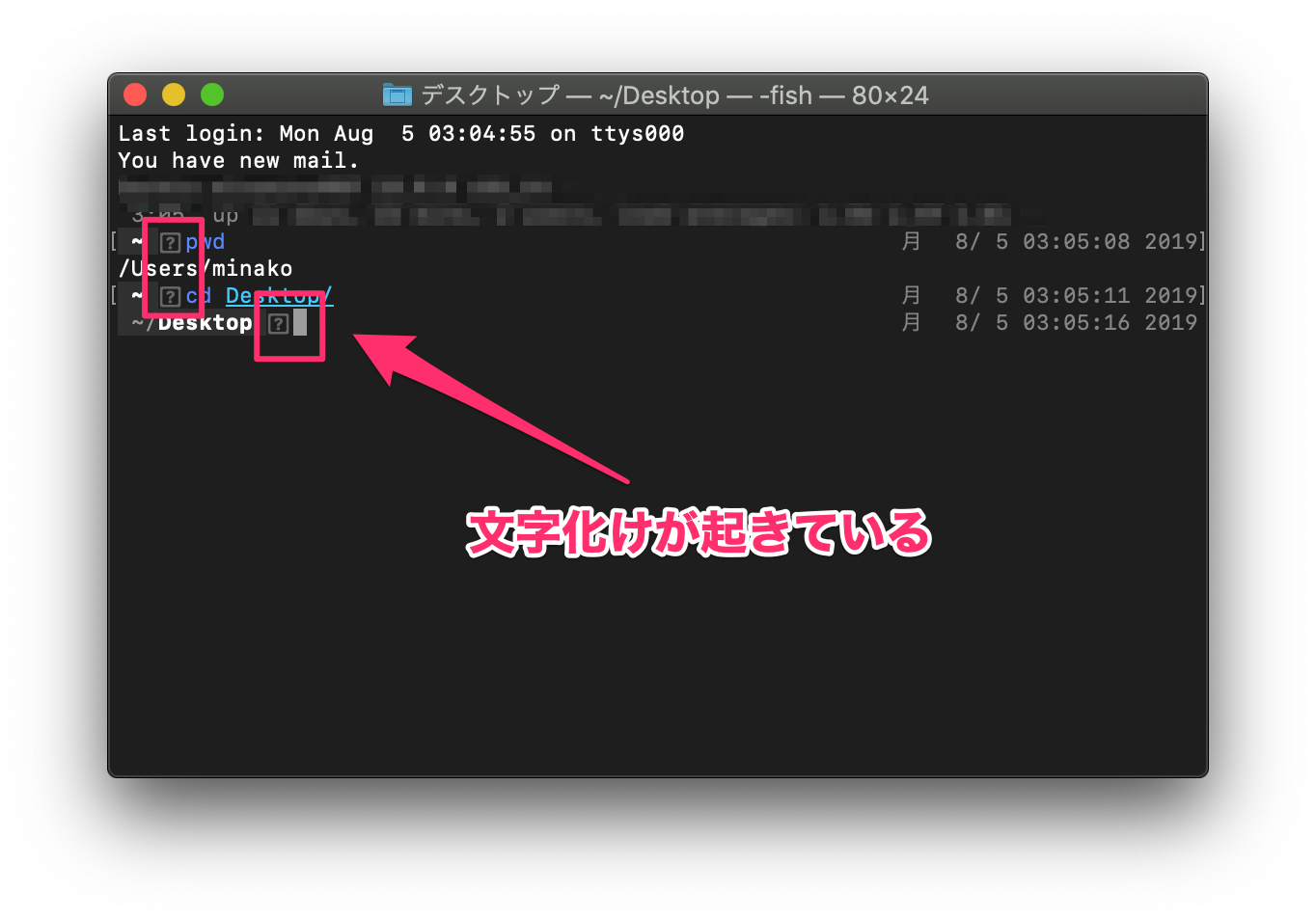
これを解消させるためにPowerline Fontをインストールします
$ git clone https://github.com/powerline/fonts.git
$ cd fonts
$ ./install.sh
上記の3つを順に実行してPowerline Fontのインストールは完了です。
フォントを変更する
語尾にfor Powerlineと書いてあるフォントを選びましょう
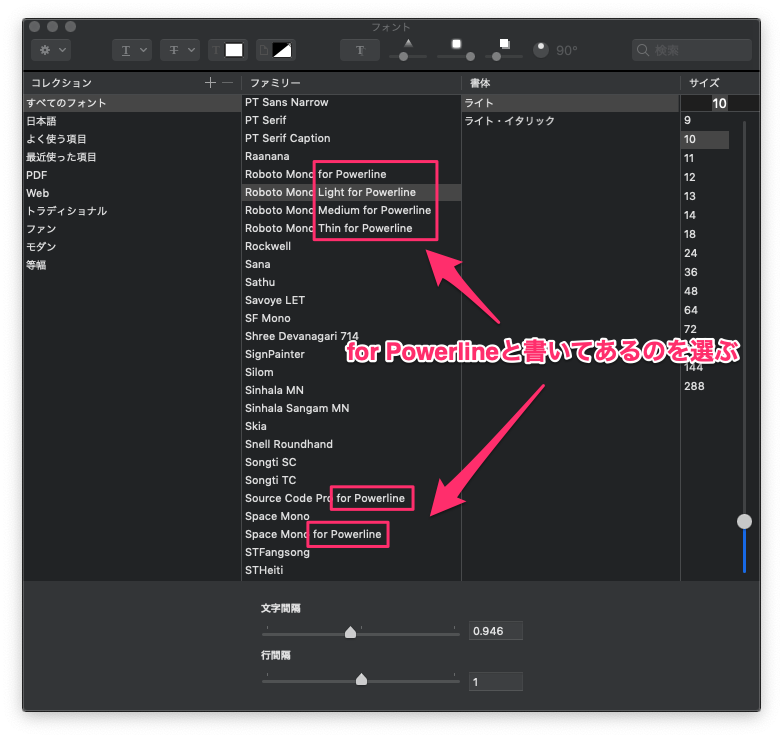
そうすると無事このように文字化けが解決しテーマの導入が完了しました\(^^)/
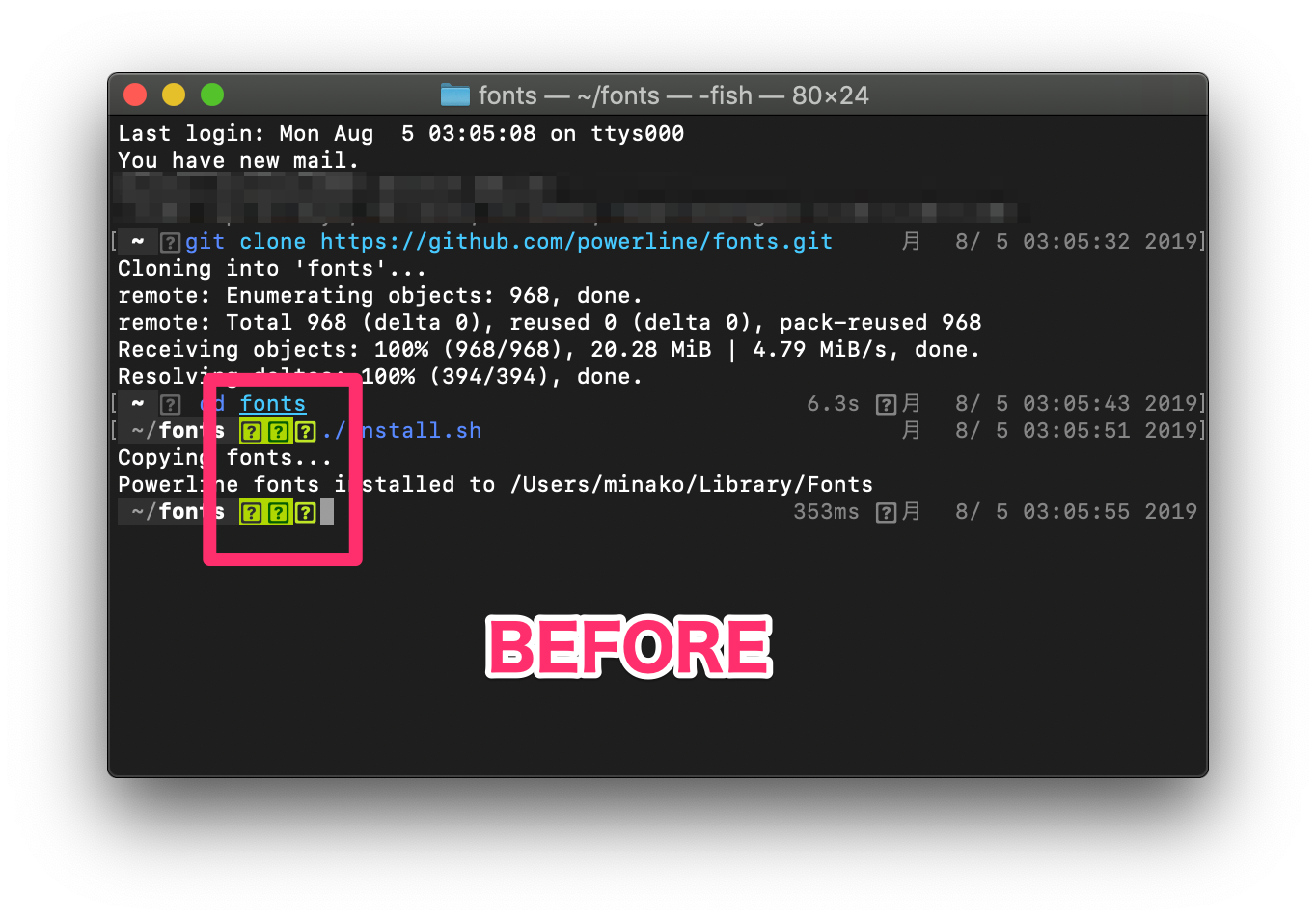
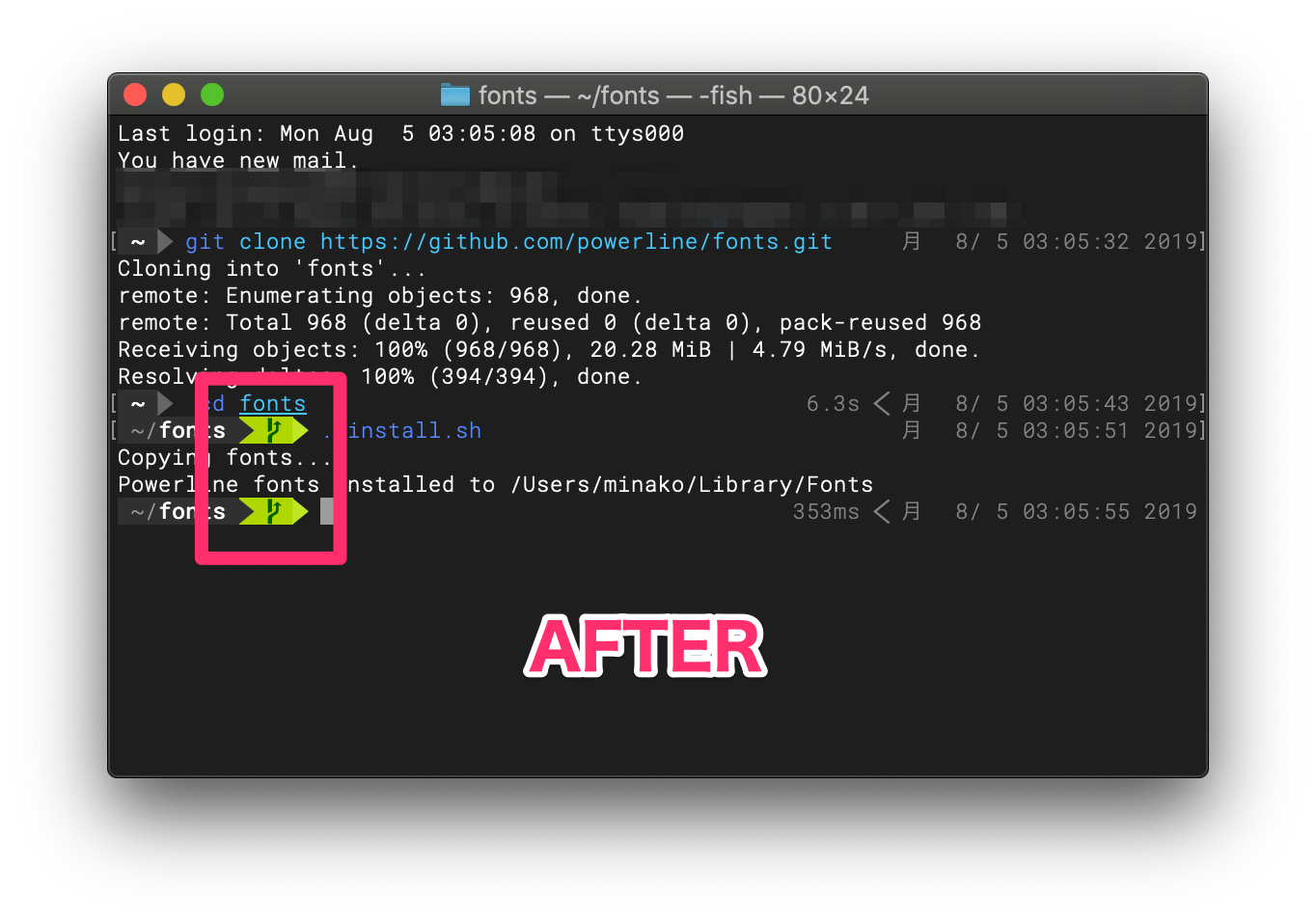
ちなみに私はRoboto Mono Lght for Powerlineを使っています
結果
先輩のターミナルに近づいて嬉しかった
ターミナル苦手克服の第一歩が踏み出せそう